La meilleure chose à propos de tout smartphone, que vous utilisiez un iPhone ou un Android, est que vous êtes constamment connecté. Vous pouvez simplement sortir votre téléphone, envoyer un SMS et attendre une réponse, découvrir les tendances sur Twitter ou répondre à un e-mail que vous oubliez sans cesse.
Lecture connexe
Cependant, le problème d’être constamment connecté est l’assaut incessant de pings et de notifications qui arrivent sur votre appareil toutes les heures. Cela peut être un peu écrasant, surtout si vous essayez de faire du travail et que vous devez vous concentrer sans aucune distraction. Heureusement, il existe de nombreuses façons de désactiver les notifications sur iPhone.
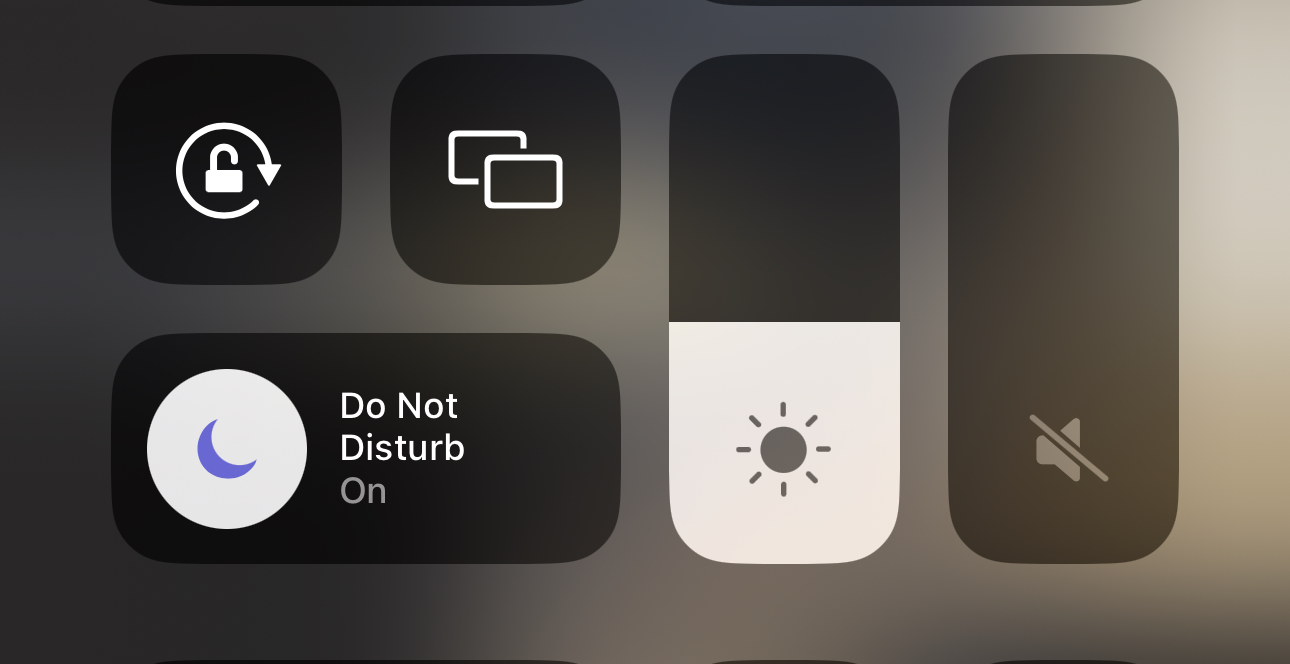
Comment faire taire les notifications sur iPhone avec Ne pas déranger
En dehors de basculer le commutateur matériel sur votre iPhone, la prochaine façon la plus simple de désactiver les notifications sur iPhone consiste à activer Ne pas déranger. Il s’agit d’une fonctionnalité qui existe depuis toujours sur nos smartphones, car vous pourrez empêcher votre téléphone de bourdonner, d’émettre des bips ou de faire quoi que ce soit pour vous distraire lorsque la fonction Ne pas déranger est activée.
Balayez vers le bas depuis le haut coin droit de votre iPhone pour révéler Control Center. Appuyez sur le bouton Mise au point . Sélectionnez Ne pas déranger dans la liste des options. Balayez vers le haut depuis le bas pour quitter la sélection du mode de mise au point et fermer le centre de contrôle.
Avant iOS 14 et l’introduction des modes de mise au point, Ne pas déranger était simplement un bouton à part entière dans le centre de contrôle. Cependant, le logiciel de votre iPhone a beaucoup changé ces dernières années, mais nous sommes reconnaissants d’avoir toujours à notre disposition le bon vieux Ne pas déranger.
Comment désactiver les notifications sur iPhone avec le commutateur de mode silencieux

L’une des fonctionnalités les plus sous-estimées de l’iPhone, depuis son introduction en 2007, est le commutateur matériel dédié sur le côté. Il est disponible sur tous les modèles d’iPhone et offre un moyen simple et rapide de désactiver les notifications sur iPhone. Cependant, par défaut, vous recevrez toujours un retour haptique chaque fois qu’une notification arrivera. Heureusement, cela peut être désactivé, ce qui vous permet de désactiver complètement les notifications sur iPhone et de ne pas vous soucier d’être dérangé.
Ouvrez l’application Paramètres sur votre iPhone. Appuyez sur Sons et haptiques. Faites défiler vers le bas jusqu’à ce que vous atteigniez le commutateur de sonnerie/mode silencieux. Appuyez sur le bouton à côté de Jouer les haptiques en mode silencieux sur la position Désactivé. Dans l’angle supérieur gauche, appuyez sur
Maintenant, tout ce que vous avez à faire est de basculer le commutateur de mode sur le côté de votre iPhone pour que l’orange s’affiche. Cela fournit une confirmation visuelle que votre iPhone ne jouera aucun son de notification. Cependant, vous pourrez toujours entendre le son de toute musique ou vidéo que vous écoutez ou regardez sur votre iPhone.
Comment désactiver les notifications sur iPhone
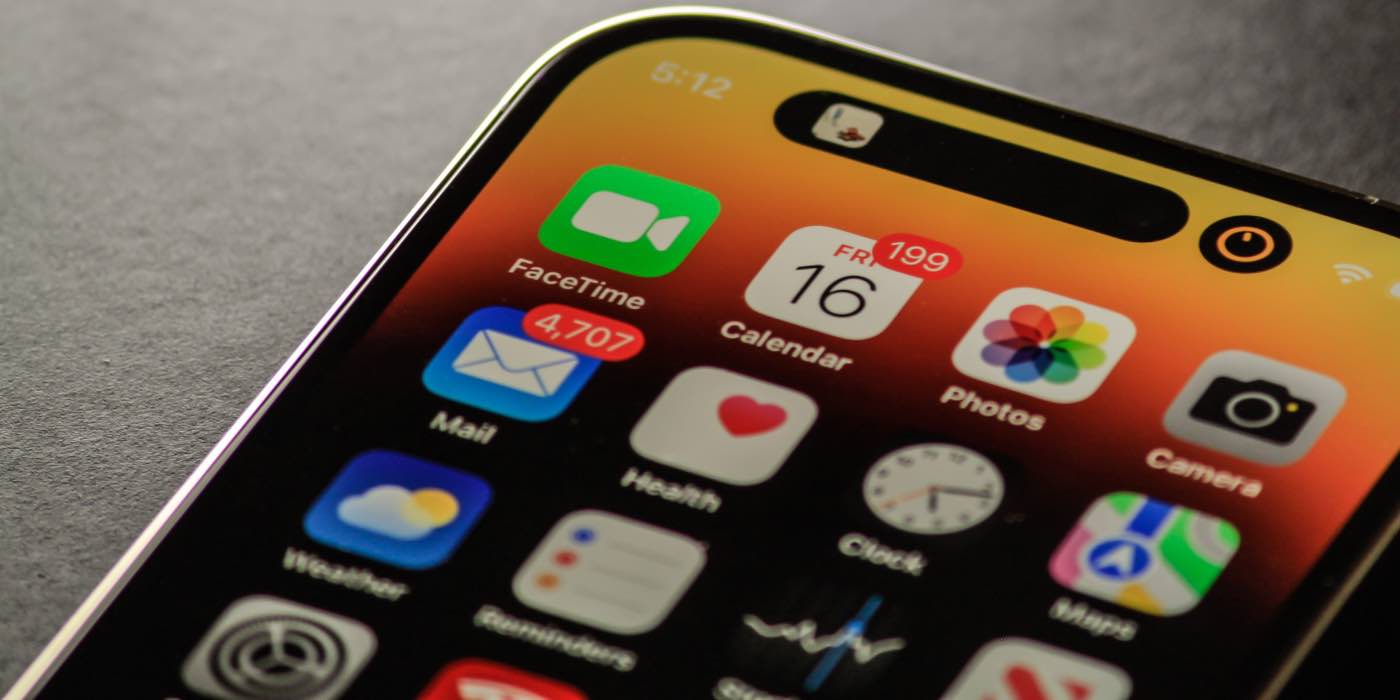
Pour un raison ou une autre, vous vous demandez peut-être comment désactiver les notifications sur iPhone, y compris les appels téléphoniques, les SMS, les e-mails et ceux envoyés par les applications installées. Si vous ne souhaitez pas choisir les notifications ou les contacts à désactiver, vous pouvez simplement désactiver toutes les notifications sur votre iPhone.
Ouvrez l’application Paramètres sur votre iPhone. Appuyez sur Notifications. Dans la section Style de notification , recherchez et sélectionnez l’application pour laquelle vous souhaitez désactiver les notifications. Appuyez sur le bouton à côté de Autoriser les notifications sur la position Désactivé .
Pour rappel, cela supprimera toutes les notifications d’apparaître sur votre iPhone. Ainsi, bien que vous n’ayez pas à vous soucier des pings ou des vibrations, vous ne pourrez pas non plus accéder aux notifications depuis l’écran de verrouillage.
Comment désactiver les notifications sur iPhone avec les modes de mise au point

Comme nous l’avons mentionné précédemment, les modes de mise au point ont été introduits comme un moyen unique de suralimenter votre iPhone et de le faire fonctionner pour vous. Au lieu de simplement afficher toutes les applications sur votre écran d’accueil et toutes les notifications qui vous dérangent tout au long de la journée, les modes de mise au point peuvent être créés et personnalisés à votre guise. Vous pouvez même aller jusqu’à lier votre écran de verrouillage et votre écran d’accueil à un mode de mise au point, puis basculer entre eux directement depuis votre écran de verrouillage.
Apple a également fourni suffisamment de personnalisation pour que vous puissiez même créer des paramètres de notification basés sur le mode de mise au point actif, ce qui signifie que vous pouvez désactiver les notifications sur l’iPhone lorsque vous êtes dans un mode de mise au point spécifique. Voici comment procéder pour configurer des notifications personnalisées pour les SMS lors de la création d’un nouveau mode Focus.
Ouvrez l’application Paramètres sur votre iPhone. Faites défiler vers le bas et appuyez sur Mise au point. Appuyez sur le bouton + dans l’angle supérieur droit. Sélectionnez l’une des options suivantes : Personnalisé Conduite Fitness Jeux Personnel Lecture Travail Sur l’écran suivant, appuyez sur le bouton Personnaliser la mise au point . N’apportez aucune modification à la section Silence des notifications . Parcourez et personnalisez le reste de votre mode Focus à votre guise.
Que vous choisissiez l’un des modes de mise au point pré-créés ou que vous en configuriez un à partir de zéro, Apple vous permet également de revenir en arrière et d’effectuer les ajustements ou modifications nécessaires. Cela signifie que vous pouvez passer et autoriser certaines notifications en fonction de vos contacts et applications que vous avez installés, ou vous pouvez les supprimer complètement.
Désactiver les aperçus de notification
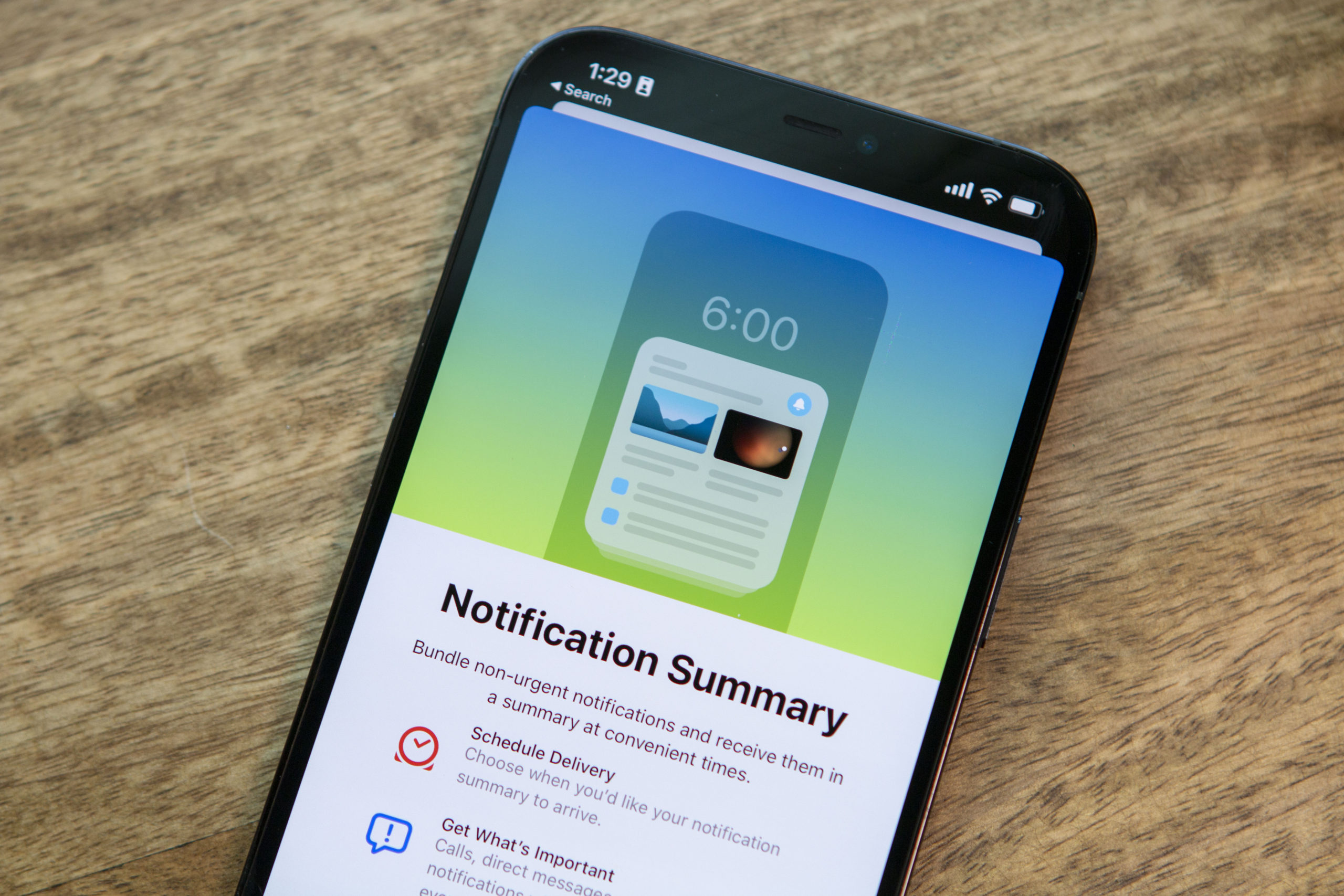
Il y a beaucoup de débats sur la façon dont iOS gère les notifications par rapport à Android. Sur l’iPhone, vous avez le centre de notification, qui affiche des aperçus de toutes les notifications reçues. Cependant, la disposition de cette interface peut ne pas être la meilleure pour certains, vous pouvez donc désactiver les aperçus de notification. Voici comment procéder :
Ouvrez l’application Paramètres sur votre iPhone. Appuyez sur Notifications. Appuyez sur Afficher les aperçus. Sélectionnez Jamais dans la liste des options. Appuyez sur le bouton
Après avoir désactivé cette fonctionnalité, vous ne verrez plus aucun aperçu des notifications reçues. Au lieu de cela, vous ne verrez une bannière ou un badge d’icône d’application que si vous avez manqué une notification.
Mettre temporairement en sourdine les notifications sur iPhone
Pourvu que vous ayez t déjà désactivé les aperçus de notification, Apple a mis en place un moyen assez ingénieux de désactiver temporairement les notifications. Cela ne vous oblige pas à activer Ne pas déranger, et vous n’avez pas besoin de jouer avec les modes de mise au point. Au lieu de cela, vous pouvez désactiver temporairement les notifications, et voici comment procéder :
Depuis votre écran de verrouillage, localisez les notifications de l’application que vous souhaitez désactiver. Balayez vers la gauche pour afficher les boutons Options et Effacer. Appuyez sur le bouton Options. Sélectionnez l’une des options suivantes : Muet pendant 1 heure Muet pour aujourd’hui
Le seul”hic”potentiel avec cette méthode est qu’elle ne s’applique qu’aux applications que vous avez sélectionnées manuellement. C’est idéal pour ceux qui ont une application qu’ils veulent ignorer pendant un certain temps, mais Apple ne permet pas non plus de désactiver les notifications pour plusieurs applications en même temps.

Andrew est un écrivain indépendant basé sur la côte est des États-Unis.
Il a écrit pour une variété de sites au fil des ans, y compris iMore, Android Central,”TNGD”, et quelques autres. Aujourd’hui, il passe ses journées à travailler pour une entreprise de CVC, tout en travaillant au noir comme écrivain indépendant la nuit.